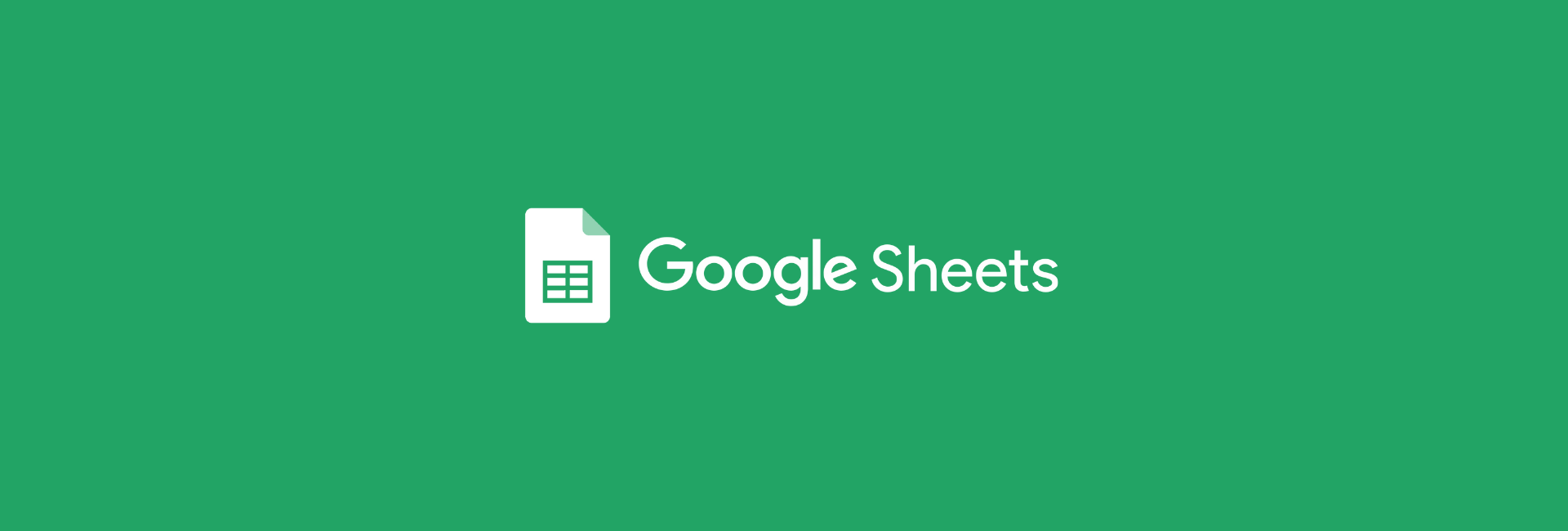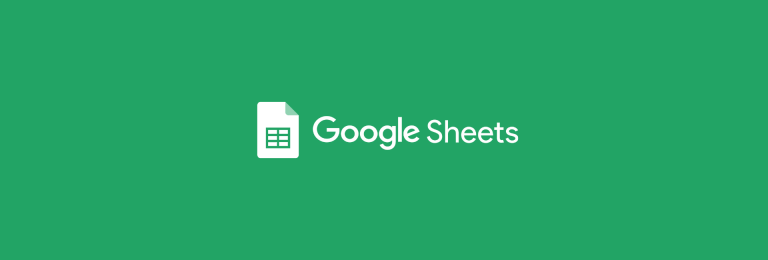Congelar linhas no Google Planilhas é uma funcionalidade essencial para quem manipula grande quantidades de dados. Isso fará com que os cabeçalhos, o título das colunas, fiquem fixos e visíveis o tempo todo enquanto você navega pela planilha para baixo ou para cima.
Vamos explorar como você pode fazer isso em poucos passos.
Por que congelar linhas no Google Sheets?
Existem inúmeros motivos para congelar linhas no Sheets, entre eles:
- Facilita a leitura: quando você congela a linha dos cabeçalhos, eles permanecem visíveis, mesmo em planilhas muito longas.
- Evita erros: permite identificar rapidamente qual é o dado de cada coluna, evitando, por exemplo, que você altere ou copie um valor errado.
- Aumenta a produtividade: facilita a navegação em planilhas mais complexas.

Note que ao rolar a página para baixo, o título das colunas permanece visível – o que é muito útil para planilhas com muitos dados.
Como congelar linhas
- Selecione a linha que deseja congelar
- Normalmente é a primeira linha, que é o cabeçalho com o título das colunas.
- Acesse o menu superior “Ver”
- Clique em Congelar > 1 linha
- Ao utilizar a opção 1 linha, somente a linha selecionada será fixada.
- Clique em Congelar > 1 linha

Para congelar mais de uma linha no Google Sheets
Entre as opções pré-definidas para congelamento de linhas, você tem:
- 1 linha: para congelar apenas uma linha
- 2 linhas: para congelar até duas linhas
- para mais de 2 linhas, você precisa selecionar todas as linhas que deseja congelar e utilizar a opção “Até a linha X”
- Essas linhas precisam ser selecionadas de forma consecutiva. Logo, não é possível manter fixado as linhas 1 e 3, sem também fixar a linha 2.
Como congelar colunas
Como dica bônus, você vai aprender a congelar colunas – que também pode ser muito útil para a sua planilha.
Além do problema de sumir o cabeçalho ao rolar a página para baixo, quando a planilha possui muitas colunas e você quer deslizar para o lado, mas uma informação muito importante some, também há uma solução para isso: congelar colunas.
Nessa mesma planilha, suponha que ao arrastar para o lado direito, eu quisesse manter visível a coluna do ID.
Basta ir no mesmo local: menu superior Ver > Congelar > 1 coluna.

Agora, toda vez que eu deslizo a planilha para o lado, a coluna ID permanece visível.
Lembrando, que sempre que uma coluna ou linha se encontram congeladas, uma linha cinza de destaque é adicionada:

Conclusão
Congelar linhas no Google Sheets é uma funcionalidade simples, mas muito poderosa, pois melhora significativamente a sua experiência de navegação e organização no meio de tantos dados.
Se ficou com alguma dúvida, use a seção de comentários. Participe também da Comunidados, o nosso grupo 100% gratuito no WhatsApp.